蓝屏错误代码0x00000024通常指向内存问题。解决方法并非单一,需要系统排查。
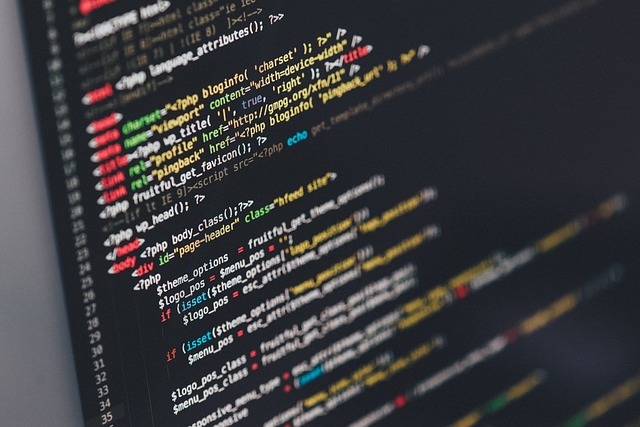
我曾遇到过一次类似情况,客户的电脑反复出现这个错误,当时我以为是内存条损坏,直接更换了新的内存条。结果问题依旧。这让我意识到,诊断蓝屏错误需要更细致的步骤。
第一步,检查内存: 这并非简单的更换内存条。你需要使用Windows自带的内存诊断工具(在搜索栏输入“Windows 内存诊断”即可找到),进行彻底的内存测试。这需要重启电脑,并可能需要一些时间。测试完成后,会生成报告,显示是否存在内存错误。如果报告显示有错误,那么问题很可能就在内存上,你需要更换内存条或联系电脑厂商。但需要注意,即使报告没有错误,也不能完全排除内存问题,因为有些问题在常规测试中可能无法显现。 我曾经遇到过一个案例,内存诊断工具没有检测到错误,但更换内存条后,问题就解决了。这说明一些隐性故障需要更直接的硬件更换才能发现。
第二步,检查硬盘: 0x00000024错误有时也与硬盘驱动器故障相关。你可以尝试使用chkdsk命令来检查硬盘错误。在命令提示符(管理员权限运行)中输入chkdsk C: /f /r (将C:替换为你的系统盘符),然后重启电脑。这个过程可能需要较长时间,取决于硬盘大小和错误数量。这个命令会尝试修复逻辑错误,但如果存在物理损坏,则需要更换硬盘。记得备份重要数据,因为硬盘修复过程中可能会丢失数据。 我曾经协助一位朋友解决类似问题,他尝试了多种方法,最后发现是硬盘即将损坏,及时更换硬盘才避免了数据丢失。
第三步,检查驱动程序: 过时的或损坏的驱动程序也可能导致蓝屏。建议你更新所有驱动程序,特别是显卡、主板和存储设备的驱动程序。你可以访问设备厂商的官网下载最新的驱动程序,或者使用驱动更新软件。但务必谨慎选择驱动更新软件,避免安装恶意软件。更新驱动后,重启电脑并观察是否仍然出现蓝屏。
第四步,系统文件检查: 系统文件损坏也可能导致蓝屏。你可以使用系统文件检查器(SFC)来扫描并修复损坏的系统文件。在命令提示符(管理员权限运行)中输入sfc /scannow,然后等待扫描完成。这需要一些时间,完成后会显示扫描结果。
如果经过以上步骤仍然无法解决问题,那么可能需要寻求专业人士的帮助,或者考虑重新安装操作系统,但在此之前,务必备份所有重要数据。 记住,解决蓝屏问题需要耐心和细致的排查,切勿急于求成,一步一步来,才能找到问题的根源。
路由网(www.lu-you.com)您可以查阅其它相关文章!









 陕公网安备41159202000202号
陕公网安备41159202000202号